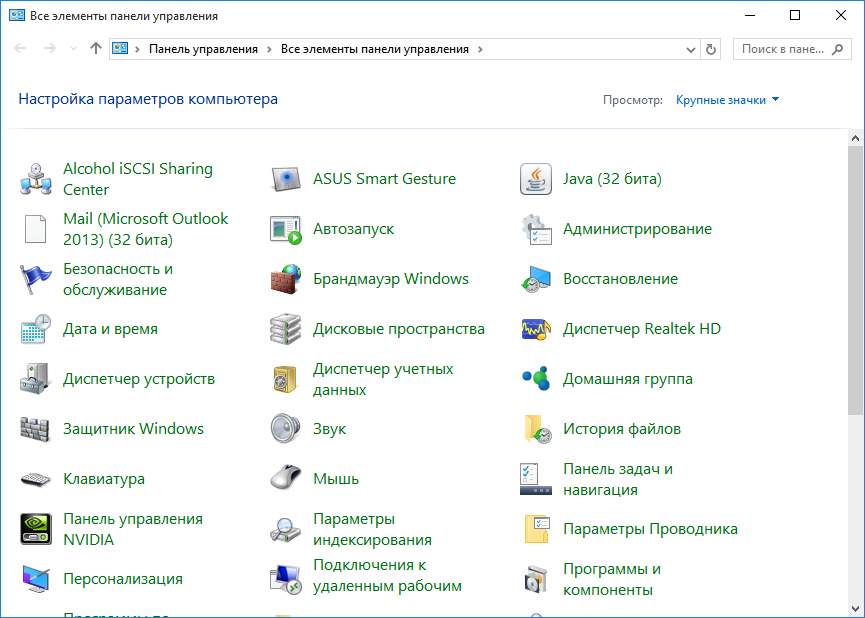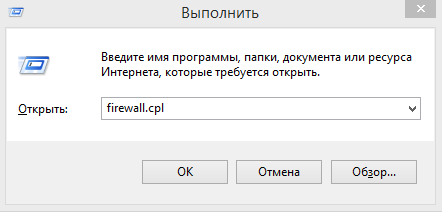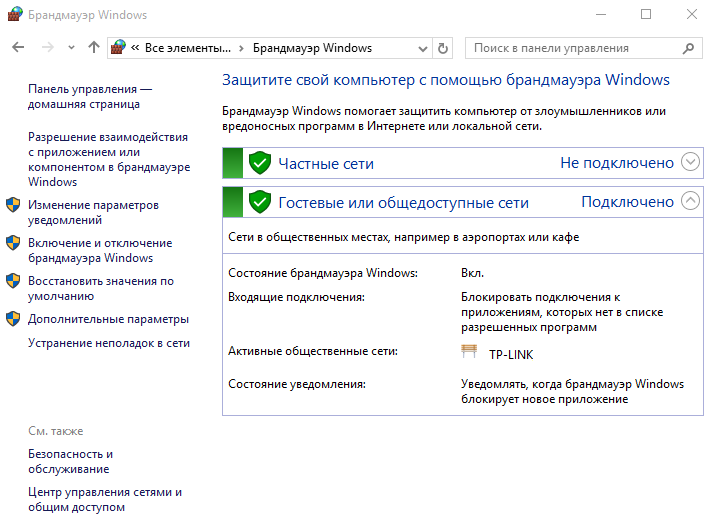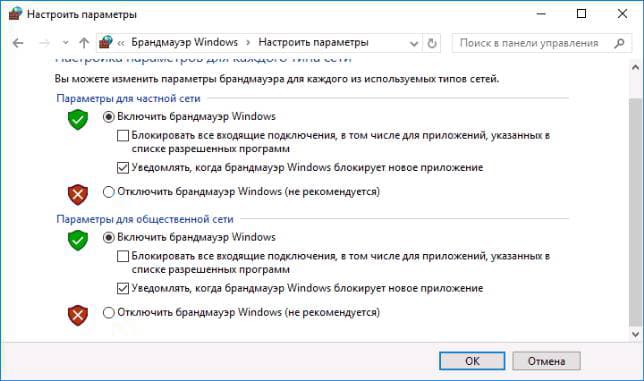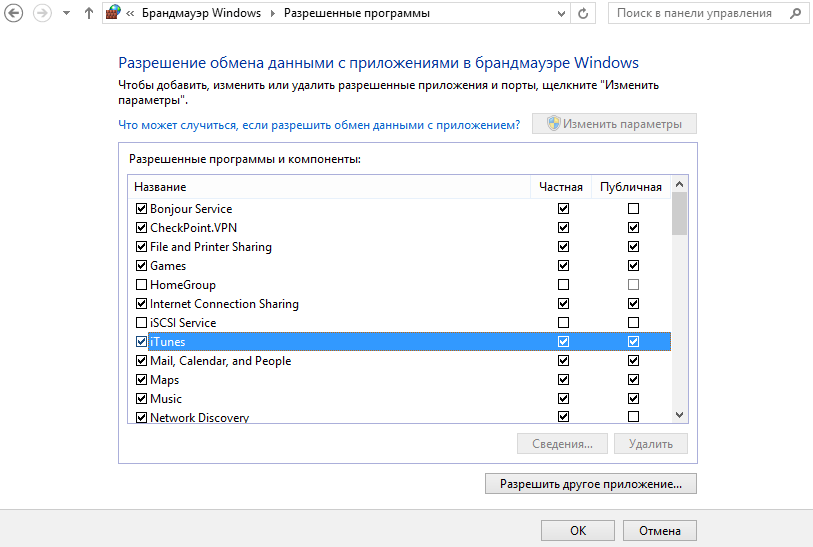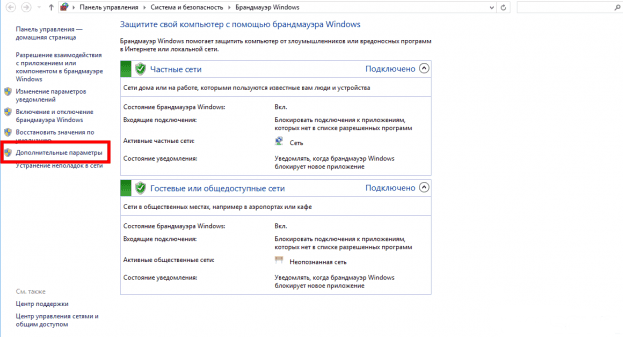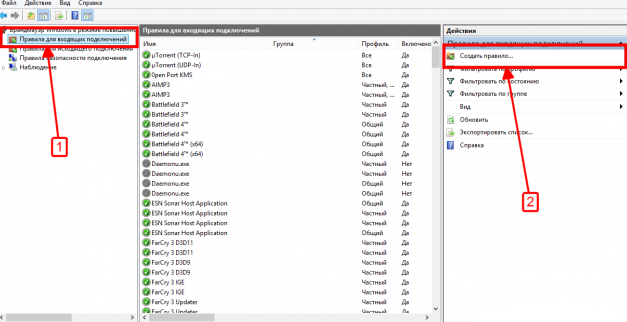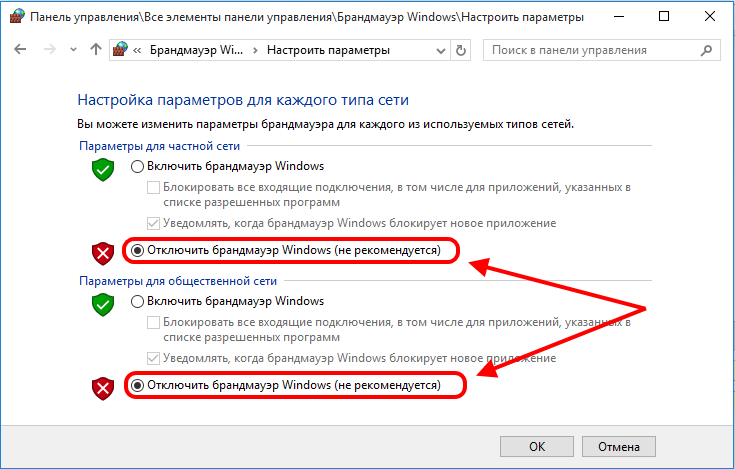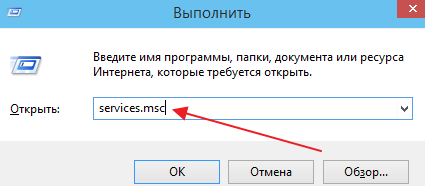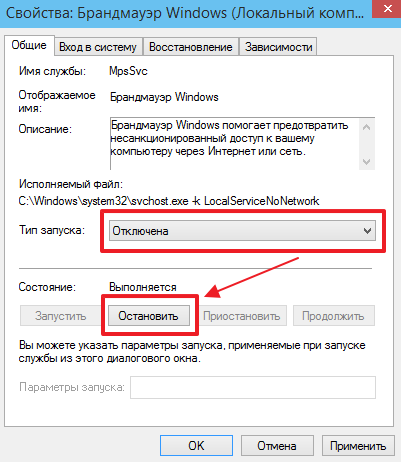📹 ВИДЕО: Как настроить или отключить брандмауэр Windows 10 ⚙️🛡️💻
👍 Смотрите как отключить брандмауэр Windows 10 или добавить какую-то программу в его исключения.
Итак, как отключить брандмауэр.
Способ первый. Делаем клик правой кнопкой мыши по «меню пуск» и выбираем из списка «Командная строка (администратор)» Вводим команду для отключения. Видим сообщение ОК. Это означает, что брандмауэр Windows 10 был отключен. В данном случае полностью все профили брандмауэра выключаются.
Чтобы его обратно включить, используем эту же команду, только в конце вместо «off» вводим «on». Брандмауэр Windows 10 был обратно включен.
Примечание. Вы можете нажать на паузу, чтобы увидеть текст этих команд или же посмотреть описание к этому видео ролику — там они тоже будут. netsh advfirewall set allprofiles state off — отключить netsh advfirewall set allprofiles state on — включить
Второй способ. Открываем поиск. вводим «брандмауэр Windows» и запускаем. Выбираем «Включение и отключение брандмауэра Windows».
Примечание. Вы должны быть администратором на данном компьютере. Отмечаем «Отключить» как для частной сети, так и для общественной и нажимаем «ОК»
Итак, если же вам необходимо не полностью отключить брандмауэр, а добавить какую-то программу в его исключения, то есть два способа как это сделать.
Первый способ. Переходим на вкладку «Разрешение взаимодействия с приложением или компонентом в брандмауэре Windows». Здесь, если кнопка «изменить параметры» активна, то нажимаем на неё (вы так же должны быть администратором), после нажимаем «разрешить другое положение». Указываем путь к этому приложению. Если нужно, добавляем типы сетей. После применяем настройки.
Готово. Приложение внесено в список.
Второй способ. Переходим на вкладку «дополнительные параметры». Выбираем «Правила для входящих подключений». Создаем правило для программы разрешающее ей доступ к входящим подключениям. После делаем тоже самое для «исходящих подключений».
Также мы можем создать правило для отдельных портов.
Разрешить доступ к отдельным портам каких-то программ или игр и так далее.
На этом все. Спасибо за внимание. Надеюсь данное видео было полезным для вас.
Все о брандмауэре Windows 10
Нужен ли брандмауэр Windows 10
Безусловно, нужен. Вот простейший пример: в последних версиях Windows (начиная с 7) стало доступно совместное управление устройствами в одной локальной сети. Именно благодаря этому в офисах несколько компьютеров могут иметь доступ к одному и тому же принтеру или любому другому устройству. При отключении ПК от сети вы даже не задумываетесь о том, какую опасность может нести в себе «небезопасное отключение». Дело в том, что злоумышленники с лёгкостью могут подключиться к компьютеру для того, чтобы воплотить в жизнь свои грязные намерения. Стоит оговориться, что не могут, а могли бы. Могли бы в том случае, если бы брандмауэр не был встроен в систему. Файрвол не пропускает «опасный» входящий и исходящий трафик и блокирует подозрительную активность, что помогает обезопасить вас и ваше устройство.
Почему он блокирует приложения
Файрвол блокирует программы по причине того, что у него уже есть встроенный «моральный кодекс» — свод правил, нарушение которых не даёт пакету данных закачаться на компьютер. Правила эти можно изменять по вашему усмотрению. Хотите — запретите все подключения к вашему устройству, хотите — заблокируйте выход в интернет для какой-то определённой программы, если она вызывает недоверие. Блокировка различных ресурсов помогает сделать пребывание в сети более безопасным.
Насколько надёжен брандмауэр Windows 10
Встроенный файрвол выполняет те же самые функции, что и скачиваемые антивирусы. В отличие от них он отправляет уведомления гораздо реже, не имеет рекламы и не требует платной активации. Брандмауэр работает в фоновом режиме беспрерывно и не может отключиться без вашей команды. Следовательно, на него можно положиться и не прибегать к помощи дополнительного программного обеспечения. В случае если приложению потребуется доступ к определённым параметрам вашего компьютера, придёт запрос от файрвола, который вы должны будете подтвердить.
Файрвол запрашивает подтвеждение пользователя для продолжения работы программы
Как настроить брандмауэр
Настройка брандмауэра осуществляется в нескольких направлениях.
Включение, настройка и отключение брандмауэра Windows 10
Брандмауэр предназначен для защиты ПК от атак хакеров или вредоносного ПО через интернет или локальную сеть. Он установлен на всех устройствах под управлением Windows 10. Но нужно знать, как включить брандмауэр Windows 10 и как правильно его настроить.
Где находится
Как и в предыдущих версиях операционной системы, в Windows 10 утилита находится в Панели управления.
Другой вариант ее запуска – в окне «Выполнить» ввести слово «брандмауэр». В открывшемся списке он стоит на первом месте.
Как включить
По умолчанию эта защитная утилита в Windows 10 всегда включена. Но если вы увидели, что она не работает, нужно ее активировать.
- Панель управления > Брандмауэр > Включение и отключение брандмауэра Windows.
- Для разделов «Параметры для частной сети» и «Параметры для общественной сети» переместите указатель в положение «Включить брандмауэр Windows» и подтвердите действия нажатием кнопки Ок.
Настройка
Для корректной работы утилита должна быть правильно настроена. Поэтому очень редко юзеры используют ее установки по умолчанию.
Добавление исключений
Добавление исключений в защитник Windows 10 позволит не выключать утилиту полностью для полноценной работы той программы, которую она блокирует. Поэтому вы сможете запустить нужное приложение и не лишитесь надежного защитника.
- Панель управления > Брандмауэр > Разрешение взаимодействия с приложением или компонентом в брандмауэре Windows > нажмите кнопки «Изменить параметры» (если активна), и после этого «Разрешить другие приложения».
- В открывшемся окне для поиска нужного приложения нажмите «Обзор». После выбора приложения нажмите «Добавить».
- Программа появится в списке разрешенных программ и компонент. Установите напротив нее галочки в пунктах «Частная» и «Публичная» сети и подтвердите изменения.
Открытие портов
Для увеличения безопасности компьютера утилита блокирует все подключения по неосновным портам. Но если пользователю нужно подключить, к примеру ftp-сервер, появится трафик по порту 20 и 21. Поэтому их нужно открыть.
- Панель управления > Брандмауэр > Дополнительные параметры > откроется окно «Брандмауэр в режиме повышенной безопасности».
- Выберите слева в разделе «Правила для входящих подключений» и нажмите справа кнопку «Создать правило».
- В окне «Мастер создания правила для нового входящего подключения» установите указатель на пункте «Для порта».
Для исходящего подключения создать правило можно аналогично в разделе «Правила для исходящих подключений».
Отключение
Отключение защитной утилиты может понадобиться, если она мешает работе определенной программы, и ее добавление в исключения не помогает. Также защитник Windows 10 лучше отключить, если вы установили на компьютер другой файервол.
В Панели управления
- Панель управления > Брандмауэр > Включение и отключение брандмауэра Windows
- Переместите переключатель на пунктах «Параметры для частной сети» и «Параметры для общественной сети» в положение «Отключить брандмауэр Windows (не рекомендуется)».
С помощью Служб
- Введите в окне «Выполнить» команду: services.msc.
- Окно «Службы» > «Брандмауэр Windows» > ПКМ > Свойства.
- Окно «Свойства: Брандмауэра Windows» > Тип запуска – «Отключена» > нажать кнопку «Остановить».
- Подтвердите изменения и перезагрузите компьютер.
Видео
На видео можно наглядно посмотреть способы настройки и отключения брандмауэра Windows.

Вывод
Включение и отключение брандмауэра Windows 10 можно выполнить через Панель управления. Но делайте это только в крайнем случае, поскольку утилита является надежным защитником для вашего устройства и не позволит взломать его из интернета или локальной сети.